w10热点服务如何100%开启|w10热点服务100%开启的方法
时间:2017-02-22 来源:互联网 浏览量:
解决win10热点无法开启的问题,导致其他Wifi开启软件也无法开启Wifi。主要问题有无法启动承载网络、创建后电脑或手机无法连接Wifi等问题。下面就跟大家说说w10热点服务如何100%开启。
w10热点服务100%开启的方法
第一步:已管理员身份打开cmd,运行以下命令
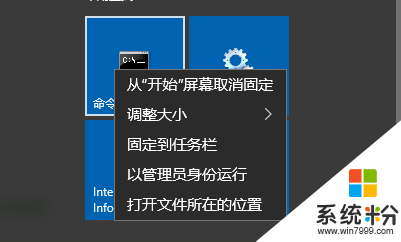
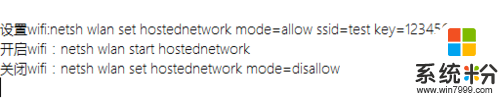
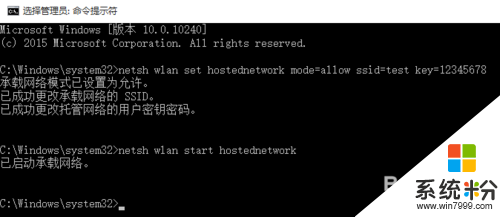
第二步:报错“无法启动承载网络”,进入以太网属性的共享选项卡,勾选如图,其中家庭网络连接则是你开启的热点适配器。后面会提到。
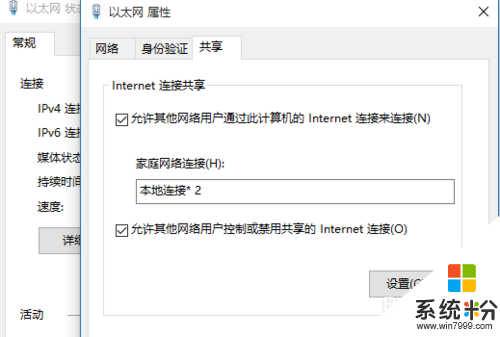
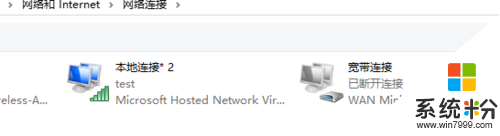
第三步:开启成功,有Wifi却连接不了或连上用不了。
可能是因为安全软件的优化而导致一些服务未开启或开启失败,参考一下的链接,开启16项必须的网络服务
0解决win10以太网属性空白的问题
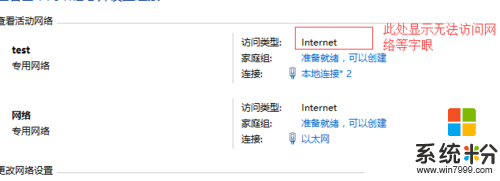
第四步:家庭网络位置不是你前面打开的适配器名(本地连接*2),可能是WLAN,又不能直接改。
去除以太网属性中的共享选项中的打勾项(家庭网络那里),重启下图的两个服务。
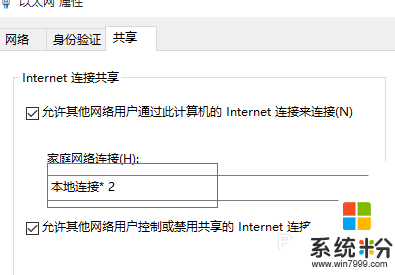
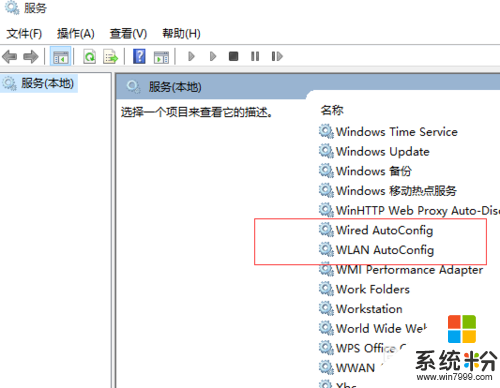
第五步:重启后在以太网属性的共享选项卡选择你创建的网络连接(如本地连接*2),完成无限热点共享。
第六步:检测Wifi是否可用。如果要关闭Wifi则在管理员权限的cmd中输入命令netsh wlan set hostednetwork mode=disallow即可。
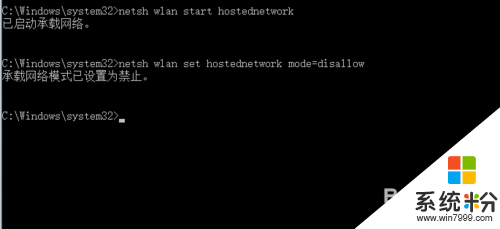
上述就是【w10热点服务如何100%开启】的全部步骤了,还有其他的电脑操作的疑问,或者是新的电脑系统下载后使用的故障需要修复,都欢迎上系统粉查看解决的方法。
我要分享:
相关教程
- ·w10安全中心服务怎么开启|w10安全中心服务开启方法
- ·w10 server服务怎么启动|w10启动server服务的方法
- ·win10如何开启WiFi热点 win10开启WiFi热点的教程
- ·w10打不开windows安全中心服务怎么办|w10打开windows安全中心服务的方法
- ·电脑连wifi能开热点吗 win10笔记本如何开启热点
- ·Win10怎么开启虚拟WiFi热点 Win10如何开启虚拟WiFi热点
- ·桌面文件放在d盘 Win10系统电脑怎么将所有桌面文件都保存到D盘
- ·管理员账户怎么登陆 Win10系统如何登录管理员账户
- ·电脑盖上后黑屏不能唤醒怎么办 win10黑屏睡眠后无法唤醒怎么办
- ·电脑上如何查看显卡配置 win10怎么查看电脑显卡配置
win10系统教程推荐
- 1 电脑快捷搜索键是哪个 win10搜索功能的快捷键是什么
- 2 win10系统老是卡死 win10电脑突然卡死怎么办
- 3 w10怎么进入bios界面快捷键 开机按什么键可以进入win10的bios
- 4电脑桌面图标变大怎么恢复正常 WIN10桌面图标突然变大了怎么办
- 5电脑简繁体转换快捷键 Win10自带输入法简繁体切换快捷键修改方法
- 6电脑怎么修复dns Win10 DNS设置异常怎么修复
- 7windows10激活wifi Win10如何连接wifi上网
- 8windows10儿童模式 Win10电脑的儿童模式设置步骤
- 9电脑定时开关机在哪里取消 win10怎么取消定时关机
- 10可以放在电脑桌面的备忘录 win10如何在桌面上放置备忘录
win10系统热门教程
最新win10教程
- 1 桌面文件放在d盘 Win10系统电脑怎么将所有桌面文件都保存到D盘
- 2 管理员账户怎么登陆 Win10系统如何登录管理员账户
- 3 电脑盖上后黑屏不能唤醒怎么办 win10黑屏睡眠后无法唤醒怎么办
- 4电脑上如何查看显卡配置 win10怎么查看电脑显卡配置
- 5电脑的网络在哪里打开 Win10网络发现设置在哪里
- 6怎么卸载电脑上的五笔输入法 Win10怎么关闭五笔输入法
- 7苹果笔记本做了win10系统,怎样恢复原系统 苹果电脑装了windows系统怎么办
- 8电脑快捷搜索键是哪个 win10搜索功能的快捷键是什么
- 9win10 锁屏 壁纸 win10锁屏壁纸设置技巧
- 10win10系统老是卡死 win10电脑突然卡死怎么办
